
[smartPC사랑=남지율 기자] 2023년은 Wi-Fi가 탑재된 기기가 굉장히 흔한 시대다. 스마트폰, 태블릿 PC 등 스마트 기기는 기본이며, 가습기나 에어컨, 전구 등 과거에는 상상하기 힘들었던 기기에도 Wi-Fi가 탑재된다.
Wi-Fi 기기가 많아지면 결국 전반적인 속도 저하가 발생할 수 있다. 그렇다면 Wi-Fi의 느린 속도는 어떻게 해결해야 할까?
사용 중인 인터넷 서비스 자체의 속도가 충분하다면, Wi-Fi 6 기반의 공유기와 무선 랜카드를 사용하는 것이 해법이 될 수 있다. 이번 기사에서는 30년 이상 네트워크 장비 제조 경험을 갖춘 디링크 제품으로 Wi-Fi 6 환경을 구축하는 예시를 소개한다.
Wi-Fi 6를 선택해야 하는 이유

W-Fi 6는 과거의 Wi-Fi 규격과 많은 것이 달라졌다. 그 중 주목할 요소 중 하나는 OFDMA(직교 주파수 분할 다중 접속)이다. 이름부터가 복잡해 보이지만, 핵심적인 내용은 간단하다. 채널을 세분화해 작은 패킷을 동시에 여러 장치로 병렬 전송하는 것이 주된 내용이다. 이를 통해 더 많은 클라이언트에 대응할 수 있고 대역폭이 효과적으로 활용되기 때문에 Wi-Fi 기기가 증가하는 상황에 적합하다.

이외에도 MU-MIMO 기술도 Wi-Fi 6를 선택해야 할 이유다. 이 기술은 Wi-Fi 5에도 탑재된 바 있으나, Wi-Fi 6에서는 더욱 강력해졌다. 네트워크 대기 시간을 줄이는 것이 주된 내용인 만큼 엑스박스 클라우드 게임을 플레이하기에도 좋다.
가성비 좋은 Wi-Fi 6 공유기
디링크 R15

디링크 R15는 Wi-Fi 6 규격을 충족하는 무선 공유기다. 속도는 AX1500(5GHz 1201Mbps + 2.4GHz 300Mbps)이다. 디링크의 오랜 노하우가 담겼고 AI 기능을 통해 Wi-Fi 성능을 최적 상태로 유지할 수 있는 것이 특징이다.

단자 구성은 어떨까? 1개의 WAN 단자와 3개의 LAN 단자가 제공된다. 따라서 3개의 기기를 연결할 수 있는 유선 공유기로도 활용 가능하다. 유선 단자들의 경우 1000Mbps 사양이기 때문에 일반적인 가정에서 많이 쓰이는 인터넷 회선에 충분히 대응할 수 있다.

디자인 완성도도 돋보인다. 화이트와 블루가 어우러진 깔끔한 디자인이 눈길을 사로잡는다. 거실이나 안방 등 어느 곳에 설치해도 부담 없는 디자인이다.

과거의 공유기는 PC에서 IP 주소를 입력한 뒤 일일이 세부 설정을 변경해야 했다. 하지만 디링크 R15는 전용 스마트폰 앱을 지원하며, 이를 통해 공유기 설정을 더욱 간편하게 변경할 수 있다.
AI 음성 비서인 구글 어시스턴트, 아마존 알렉사와의 호환성도 갖췄다. AI 스피커나 스마트폰 음성 명령으로도 공유기를 제어할 수 있는 진정한 ‘스마트 공유기’다.
고성능 안테나를 갖췄기 때문에 하나의 공유기로 최대 230제곱미터를 커버할 수 있다. 만약 더 넓은 커버리지를 원한다면 R15를 여러 대로 구성해 메쉬 네트워크로 사용하는 방법이 있다. 메쉬 네트워크란 여러 대의 공유기가 사용되지만, 공유기의 이름이 동일한 방식이기 때문에 장소가 바뀌더라도 마치 한 대의 공유기를 사용하는 것처럼 끊김 없는 Wi-Fi 환경을 구성하는 기술이다.
만약 메쉬 네트워크를 구성한다면 2대 사용 시 최대 420제곱미터, 3대 구성에서는 최대 600제곱미터 범위에서 Wi-Fi를 사용할 수 있다.
USB 연결만 하면 Wi-Fi 6가 된다
디링크 DWA-X1850

Wi-Fi 6는 Wi-Fi 6 공유기만 있다고 사용할 수 있는 규격이 아니다. 클라이언트에서도 Wi-Fi 6가 지원되야 한다. 만약 Wi-Fi 6가 지원되지 않는 데스크톱이나 구형 노트북을 사용 중에 있다면, USB 방식의 Wi-Fi 6 무선 랜카드인 디링크 DWA-X1850을 주목하길 바란다.
이 무선랜 카드는 마치 USB 메모리가 연상되는 디자인을 지녔다. 어디든 쉽게 휴대할 수 있고 USB 플러그용 커버도 기본 제공된다.

사용법은 아주 간단하다. 윈도우 10이나 11이 설치된 노트북에 디링크 DWA-X1850을 연결하기만 하면 별도로 드라이버를 설치하는 번거로움 없이 설치가 자동 진행된다.
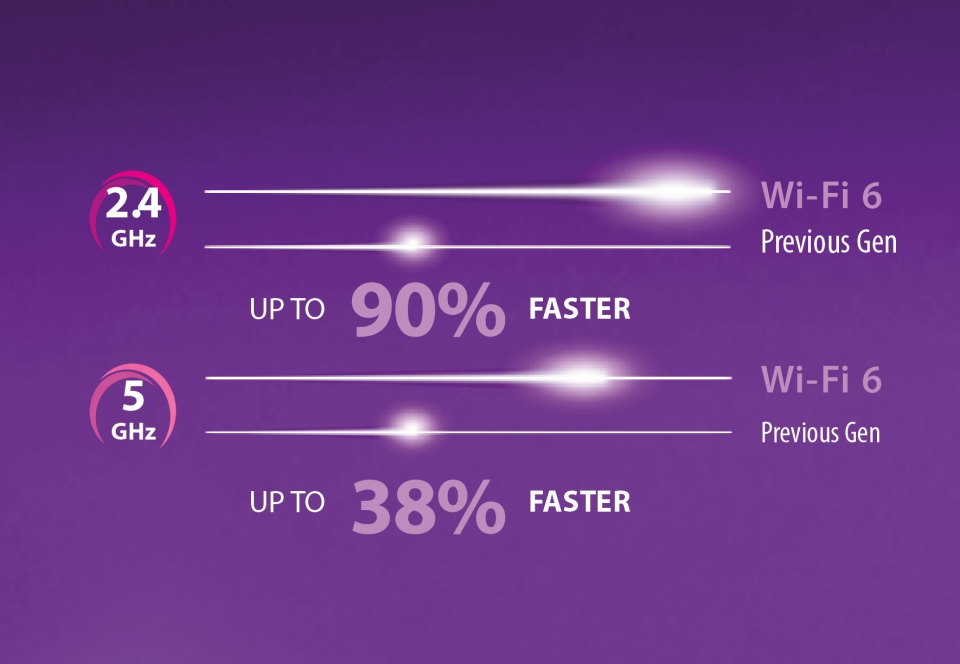
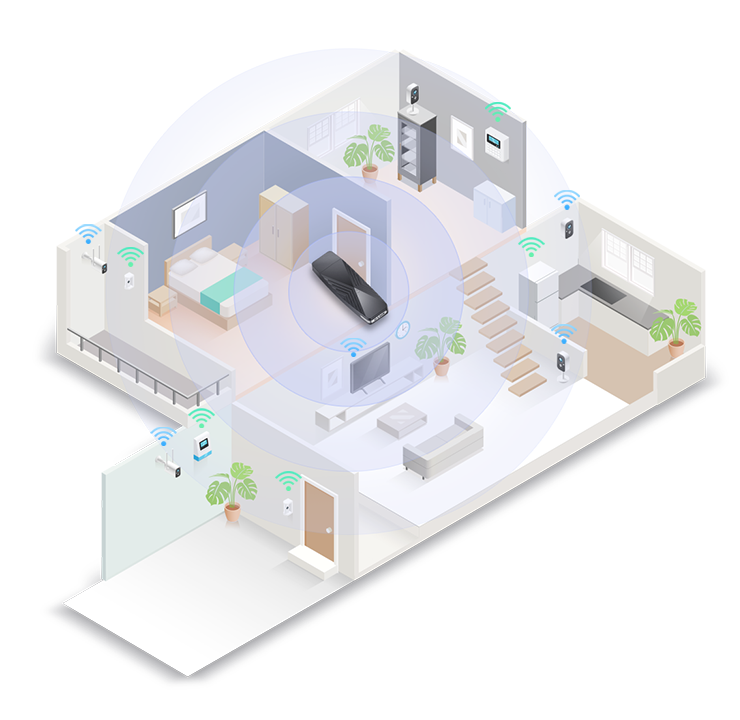
이를 통해 구형 노트북에서도 Wi-Fi 6의 쾌적한 네트워크를 즐길 수 있다. Wi-Fi 6의 주된 장점 중 하나는 더 넓은 커버리지가 지원된다는 것이다. 따라서 앞서 소개한 디링크 R15와 함께 사용하면 집안의 음영 구역을 최소화할 수 있다.
데스크톱 PC와의 사용성도 기대할 만하다. 의외로 Wi-Fi가 기본 내장된 메인보드는 그리 흔하지 않다. 하지만 디링크 DWA-X1850을 PC에 연결하기만 하면 구형 데스크톱 PC라도 Wi-Fi 6로 쾌적한 무선 인터넷을 누릴 수 있다.
마치며
디링크 R15와 DWA-X1850를 통한 Wi-Fi 6 환경 구축 예시를 살펴봤다. 오래된 기기나 데스크톱 PC에서도 Wi-Fi 6를 사용할 수 있고 가성비도 뛰어난 만큼, 더욱 쾌적한 무선랜 환경을 원한다면 고려해 볼 가치가 충분할 것으로 보인다.


